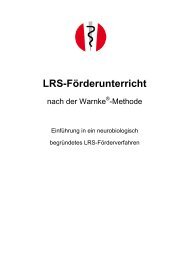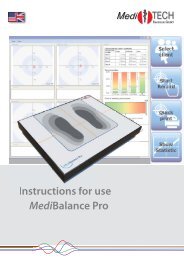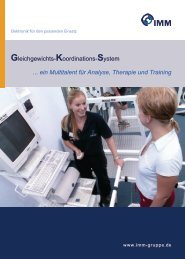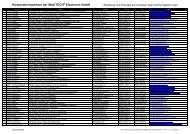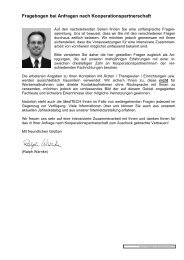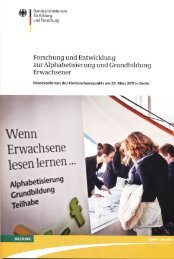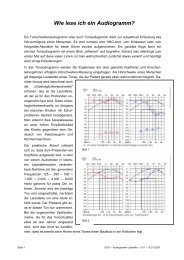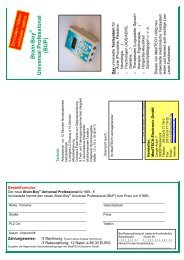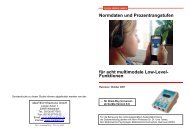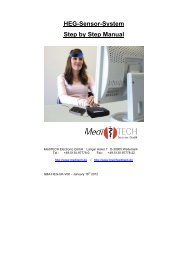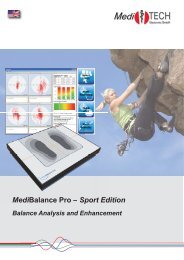BioGraph Infiniti EEG Suite Willkommen - MediTECH Electronic GmbH
BioGraph Infiniti EEG Suite Willkommen - MediTECH Electronic GmbH
BioGraph Infiniti EEG Suite Willkommen - MediTECH Electronic GmbH
Sie wollen auch ein ePaper? Erhöhen Sie die Reichweite Ihrer Titel.
YUMPU macht aus Druck-PDFs automatisch weboptimierte ePaper, die Google liebt.
<strong>MediTECH</strong> <strong>Electronic</strong> <strong>GmbH</strong> Langer Acker 7 30900 Wedemark<br />
Tel.: 05130 - 97778-0 Fax: 05130 - 97778-22<br />
http://www.meditech.de http://www.brainfeedback.de
2 / 40
Inhaltsverzeichnis<br />
Schnellstartanleitung ............................................................................................................................... 4<br />
Aufnahme einer Freien Anwendungssitzung („Freie Anwendung“)..................................................... 4<br />
Aufnahme einer Protokoll-Sitzung ....................................................................................................... 5<br />
Encoder- & Sensorkonfigurationen...................................................................................................... 5<br />
Allgemeine Nutzungsempfehlungen........................................................................................................ 7<br />
Einschätzung: 4-Aktivitäten <strong>EEG</strong> Basislinien-Beurteilung (4-Activity <strong>EEG</strong> Baseline Assessment)..... 7<br />
Vor- und Nach-Training Basislinie ....................................................................................................... 7<br />
Freie Anwendungssitzungen und Trainingsprotokolle......................................................................... 8<br />
Bildschirme .............................................................................................................................................. 8<br />
Kategorien............................................................................................................................................ 8<br />
Aufgaben.............................................................................................................................................. 9<br />
Häufig vorkommende Bildschirmoptionen ...........................................................................................9<br />
Allgemeiner Aufbau eines Feedback-Bildschirms ............................................................................. 10<br />
Bildschirmbeschreibungen .................................................................................................................... 11<br />
Freie Anwendung 1 <strong>EEG</strong> Bildschirme: 3 Benutzer-Bänder............................................................... 11<br />
Freie Anwendung 1 <strong>EEG</strong> Bildschirme: Standard-Bänder.................................................................. 17<br />
Freie Anwendung 1 <strong>EEG</strong> Bildschirm: 6 Benutzer-Bänder................................................................. 26<br />
Freie Anwendung 1 <strong>EEG</strong> Bildschirm: Multiple Bänder ...................................................................... 28<br />
Freie Anwendung 2 <strong>EEG</strong> Bildschirme: Benutzer-Bänder.................................................................. 29<br />
Freie Anwendung 2 <strong>EEG</strong> Bildschirme: Standard-Bänder.................................................................. 32<br />
Freie Anwendung 1 <strong>EEG</strong> & Physiologie Bildschirme ........................................................................ 36<br />
Konfigurationen für ProComp 5 <strong>Infiniti</strong> Kanalbelegungen (Channelsets) .......................................... 39<br />
Konfigurationen für ProComp 2 Kanalbelegungen (Channelsets) .................................................... 39<br />
Protokollbeschreibungen....................................................................................................................... 39<br />
Einschätzung: 4-Aktivitäten <strong>EEG</strong>-Basislinien-Beurteilung – 1 oder 2 Monitore ................................ 39<br />
Einschätzung: 1-Aktivität-<strong>EEG</strong>-Basislinie, Vor- und Nach-Training .................................................. 39<br />
Training .............................................................................................................................................. 40<br />
3 / 40
<strong>Willkommen</strong><br />
4 / 40<br />
<strong>BioGraph</strong> <strong>Infiniti</strong><br />
<strong>EEG</strong> <strong>Suite</strong><br />
Die <strong>EEG</strong> <strong>Suite</strong> wurde entwickelt, um eine Auswahl klinischer Tools bereitzustellen, die der<br />
Überwachung, Beurteilung von Basislinien, Durchführung von Biofeedback-Sitzungen, der<br />
Überprüfung aufgenommener Daten zwecks Entfernung von Artefakten und der Erstellung von<br />
Sitzungs- und Trendberichten für einen oder zwei <strong>EEG</strong>-Kanäle sowie für einen <strong>EEG</strong>-Kanal mit<br />
Physiologie dienen. Die <strong>Suite</strong> kann mit jedem der folgenden vier Encodertypen verwendet werden:<br />
ProComp <strong>Infiniti</strong>, ProComp 5 <strong>Infiniti</strong>, ProComp+ und ProComp 2. Wählen Sie den gewünschten<br />
Encodertyp aus, wenn Sie Installation der <strong>Suite</strong> durchführen.<br />
Schnellstartanleitung<br />
Aufnahme einer Freien Anwendungssitzung („Freie Anwendung“)<br />
1. Verbinden Sie den Encoder mit dem Computer unter Verwendung des Glasfaserkabels und der<br />
TT-USB Schnittstelle.<br />
2. Schließen Sie Ihre(n) Sensor(en) an den Encoder an (Beschreibung siehe nächster Abschnitt).<br />
3. Starten Sie die <strong>BioGraph</strong> <strong>Infiniti</strong> Software.<br />
4. Klicken Sie im Hauptbildschirm auf den Knopf Freie Anwendung starten.<br />
5. Klicken Sie auf Neuen Klienten hinzufügen.<br />
6. Geben Sie einen Vornamen und einen Nachnamen wie z.B. „Marta Test“ ein und klicken Sie auf<br />
OK, um die Klientendatei zu erstellen. Der Name des neuen Klienten wird automatisch<br />
ausgewählt.<br />
7. Klicken Sie auf Neue Sitzung definieren, um die Dialogbox für die Bildschirmauswahl zu öffnen.<br />
8. Wählen Sie in der Drop-down Liste für das Geräte-Kommunikationsprotokoll in der oberen linken<br />
Ecke die für Ihren Encoder passende Einstellung:<br />
ProComp <strong>Infiniti</strong> oder ProComp 5 <strong>Infiniti</strong> ProComp + oder ProComp 2<br />
ProComp <strong>Infiniti</strong> Legacy<br />
Anmerkung: Da der ProComp 5 ein ProComp <strong>Infiniti</strong> mit fünf statt acht Kanälen ist, lautet für beide<br />
Geräte das Geräte-Kommunikationsprotokoll ProComp <strong>Infiniti</strong>.<br />
9. Wählen Sie nun die gewünschte Kanalbelegung (Channelset) aus. Es stehen für den ProComp<br />
<strong>Infiniti</strong>, ProComp + und ProComp 2 jeweils vier und für den ProComp 5 <strong>Infiniti</strong> acht Kanalsätze<br />
zur Verfügung. Wählen Sie bitte im Rahmen der Schnellstart-Option die 1 <strong>EEG</strong>-Kanalbelegung<br />
(Channelset) aus.<br />
10. Die verschiedenen Bildschirme für diese Kanalbelegung (Channelset) sind in einer Tabelle auf<br />
der rechten Seite aufgelistet. Klicken Sie auf die Drop-down Liste in der oberen rechten Ecke und<br />
wählen Sie eine Bildschirmkategorie aus: Standard-Bänder, 3-Benutzer-Bände oder Multiple<br />
Bänder.<br />
11. Wählen Sie bis zu fünf Bildschirme aus, indem Sie die [Strg]-Taste gedrückt halten und die<br />
gewünschten Bildschirmelemente auswählen. Klicken Sie auf OK, um fortzufahren.<br />
12. Starten Sie die Aufnahme durch Anklicken des Start-Knopfes (grüner Pfeil) in der Werkzeugleiste.
Aufnahme einer Protokoll-Sitzung<br />
1. Verbinden Sie Ihren Encoder mit dem Computer unter Verwendung des Glasfaserkabels und der<br />
TT-USB Schnittstelle.<br />
2. Schließen Sie einen oder mehrere Sensoren an Ihren Encoder an (Beschreibung siehe nächster<br />
Abschnitt).<br />
3. Starten Sie die <strong>BioGraph</strong> <strong>Infiniti</strong> Software.<br />
4. Klicken Sie im Hauptbildschirm auf den Knopf Protokoll-Sitzung starten.<br />
5. Klicken Sie auf Neuen Klienten hinzufügen, um den Dialogkasten für die Klientendaten zu öffnen.<br />
6. Geben Sie einen Vornamen und einen Nachnamen wie z.B. „Marta Test“ ein und klicken Sie auf<br />
OK, um die Klientendatei zu erstellen. Der Name des neuen Klienten wird automatisch<br />
ausgewählt.<br />
7. Klicken Sie auf Protokoll wählen, um den Dialogkasten für die Protokoll-Datenbank zu öffnen.<br />
8. Wählen Sie in der Drop-down Liste für das Geräte-Kommunikationsprotokoll in der oberen linken<br />
Ecke die für Ihren Encoder passende Einstellung:<br />
ProComp <strong>Infiniti</strong> oder ProComp 5 <strong>Infiniti</strong> ProComp + oder ProComp 2<br />
ProComp <strong>Infiniti</strong> Legacy<br />
Anmerkung: Da der ProComp 5 ein ProComp <strong>Infiniti</strong> mit fünf statt acht Kanälen ist, lautet für beide<br />
Geräte das Geräte-Kommunikationsprotokoll ProComp <strong>Infiniti</strong>.<br />
9. Wählen Sie ein Protokoll aus der Liste aus und klicken Sie auf OK.<br />
10. Starten Sie die Aufnahme durch Anklicken des Start-Knopfes (grüner Pfeil) in der Werkzeugleiste.<br />
Encoder- & Sensorkonfigurationen<br />
Die <strong>EEG</strong> <strong>Suite</strong> enthält zahlreiche Kanalsätze für 1 <strong>EEG</strong>, 2 <strong>EEG</strong> und 1 <strong>EEG</strong> mit Physiologie-Sensoren<br />
(BVP oder EKG). Abhängig vom verwendeten Encodertyp können die Encodereingänge variieren. Die<br />
folgenden Tabellen bieten Ihnen eine Übersicht über die Encodereingänge / Sensorkonfigurationen:<br />
1 <strong>EEG</strong><br />
Encoder Eingang<br />
A<br />
ProComp<br />
<strong>Infiniti</strong><br />
ProComp<br />
5 <strong>Infiniti</strong><br />
ProComp<br />
+<br />
ProComp<br />
2<br />
<strong>EEG</strong>-Z<br />
<strong>EEG</strong><br />
Pro/Flex<br />
Eingang<br />
B<br />
Eingang<br />
C<br />
<strong>EEG</strong>-Z<br />
<strong>EEG</strong>-Z<br />
Eingang<br />
D<br />
5 / 40<br />
Eingang<br />
E<br />
Eingang<br />
F<br />
Eingang<br />
G<br />
Eingang<br />
H
2 <strong>EEG</strong><br />
Encoder Eingang<br />
A<br />
ProComp<br />
<strong>Infiniti</strong><br />
ProComp 5<br />
<strong>Infiniti</strong><br />
Eingang<br />
B<br />
ProComp + <strong>EEG</strong>-Z <strong>EEG</strong>-Z<br />
ProComp 2 <strong>EEG</strong><br />
Pro/Flex<br />
1 <strong>EEG</strong> & Physiologie BVP<br />
Encoder Eingang<br />
A<br />
ProComp<br />
<strong>Infiniti</strong><br />
ProComp 5<br />
<strong>Infiniti</strong><br />
ProComp 5<br />
<strong>Infiniti</strong><br />
ProComp 5<br />
<strong>Infiniti</strong><br />
<strong>EEG</strong>-Z<br />
Eingang<br />
B<br />
Eingang<br />
C<br />
Eingang<br />
D<br />
<strong>EEG</strong>-Z <strong>EEG</strong>-Z<br />
<strong>EEG</strong>-Z <strong>EEG</strong>-Z<br />
Eingang<br />
C<br />
Eingang<br />
D<br />
6 / 40<br />
Eingang<br />
E<br />
Eingang<br />
E<br />
Eingang<br />
F<br />
Eingang<br />
F<br />
Eingang<br />
G<br />
Eingang<br />
G<br />
Eingang<br />
H<br />
Eingang<br />
H<br />
BVP <strong>EEG</strong>-Z EMG SC Temp Resp Resp<br />
BVP <strong>EEG</strong>-Z Resp EMG<br />
BVP <strong>EEG</strong>-Z Resp SC<br />
BVP <strong>EEG</strong>-Z Resp Temp<br />
ProComp + <strong>EEG</strong>-Z BVP EMG SC Temp Resp Resp<br />
ProComp 2 <strong>EEG</strong><br />
Pro/Flex<br />
BVP<br />
1 <strong>EEG</strong> & Physiologie EKG<br />
Encoder Eingang<br />
A<br />
ProComp<br />
<strong>Infiniti</strong><br />
ProComp 5<br />
<strong>Infiniti</strong><br />
ProComp 5<br />
<strong>Infiniti</strong><br />
ProComp 5<br />
<strong>Infiniti</strong><br />
Eingang<br />
B<br />
Eingang<br />
C<br />
Eingang<br />
D<br />
Eingang<br />
E<br />
Eingang<br />
F<br />
Eingang<br />
G<br />
Eingang<br />
H<br />
EKG <strong>EEG</strong>-Z EMG SC Temp Resp Resp<br />
EKG <strong>EEG</strong>-Z Resp EMG<br />
EKG <strong>EEG</strong>-Z Resp SC<br />
EKG <strong>EEG</strong>-Z Resp Temp<br />
ProComp + <strong>EEG</strong> EKG EMG SC Temp Resp Resp<br />
ProComp 2 <strong>EEG</strong> EKG
Allgemeine Nutzungsempfehlungen<br />
Die <strong>EEG</strong> <strong>Suite</strong> bietet einen kompletten Satz klinischer Tools an, die Ihnen die Durchführung von drei<br />
essentiellen klinischen Diagnose- und Therapieschritte ermöglicht:<br />
� Einschätzung: Sie können den aktuellen Zustand der physiologischen Prozesse (= Basislinie)<br />
Ihrer Klienten durch Verwendung der 4-Aktivitäten <strong>EEG</strong> Basislinien-Beurteilung einschätzen.<br />
� Training: Sie können dem Klienten neue Strategien zur Selbstregulierung durch <strong>EEG</strong>-<br />
Biofeedback vermitteln, indem Sie Freie Anwendungssitzungen mit bis zu fünf<br />
�<br />
Trainingsbildschirmen aufzeichnen oder ein Trainingsprotokoll ablaufen lassen.<br />
Folgemaßnahmen: Sie können regelmäßige Bewertungen des Fortschritts Ihres Patienten<br />
durchführen, indem Sie stets vor und nach dem Training <strong>EEG</strong> Basislinienprotokolle ablaufen<br />
lassen und Trendberichte erstellen. Trendberichte geben Ihnen dabei einen schnellen Überblick<br />
über den Therapiefortschritt und die Lernkurve des Klienten.<br />
Einschätzung: 4-Aktivitäten <strong>EEG</strong> Basislinien-Beurteilung (4-Activity <strong>EEG</strong><br />
Baseline Assessment)<br />
Das Protokoll für die 4-Aktivitäten <strong>EEG</strong> Basislinien-Beurteilung besteht aus einer Serie von vier<br />
„Zustands“-Aktivitäten (Baseline). Während dieser Aktivitäten werden Basislinien-Messungen<br />
aufgezeichnet, inklusive Augen offen, EAugen geschlossen, Sensorische Aufmerksamkeit und<br />
Kognitive Anstrengung. Die Beurteilung kann einmal während des ersten Besuchs und weitere ein- bis<br />
zweimal zu einem späteren Zeitpunkt während der Trainingsperiode durchlaufen werden.<br />
� Wenn Sie die 1-Monitor-Version ablaufen lassen, werden Sie aufgefordert, Ihrem Klienten zu<br />
Beginn einer jeden Aktivität Anweisungen zu geben. Für die Aktivität Kognitive Anstrengung<br />
sollten Sie den Monitor auf die Sitzposition des Klienten ausrichten.<br />
� Die 2-Monitor-Version gibt Anweisungen für den Therapeuten und den Klienten und erfordert<br />
daher keine Ausrichtung des Monitors auf die Sitzposition des Klienten.<br />
� Durch die Verwendung der Funktionen für Trendbericht während einer Sitzung können Sie<br />
schnell erkennen, wie sich das Klienten-<strong>EEG</strong> während eines jeden Zustands verändert.<br />
� Wenn Sie das Protokoll auch nach einer Vielzahl von Therapiesitzungen ablaufen lassen,<br />
können Sie Trendberichte über Sitzungen hinweg erstellen und somit „Vorher“- und<br />
„Nachher“- Zustände vergleichen.<br />
Vor- und Nach-Training Basislinie<br />
Die Protokolle zur Basislinien-Beurteilung vor und nach dem Training können am Anfang und am<br />
Ende eines jeden Besuchs durchgeführt werden. Sie stellen Ihnen zwei Arten klinischer Informationen<br />
zur Verfügung:<br />
� Vor-Training Basislinienaufnahmen sind ein schneller und einfacher Weg, um eine<br />
Momentaufnahme des Zustands Ihres Klienten zu erhalten, in dem er/sie sich befindet, wenn<br />
er/sie sich eine Zeit lang in Ihrer privaten Umgebung aufgehalten hat. Durch Aufzeichnung<br />
des Trendverlaufs von Basisliniensitzungen vor der Behandlung wird Ihnen verdeutlicht, in<br />
welchem Umfang das im Rahmen den Sitzungen erworbene „Lernen“ während der<br />
Trainingspausen erhalten bleibt.<br />
� Nach-Training Basislinienaufnahmen zeigen dagegen, was während einer bestimmten<br />
Behandlung erlernt wurde und ob ein positiver Lerneffekt zwischen den Besuchen aufgetreten<br />
ist. Kompetenz wird durch Lernerfahrungen erworben, wenn die Trainingsübungen<br />
ausreichend häufig durchgeführt werden, da nur durch ausreichend häufiges Training das<br />
neue Wissen verinnerlicht werden kann. Nach-Training Basislinienaufnahmen können dies<br />
darstellen, indem sie den Lernzuwachs verdeutlichen, der entsteht, wenn Ihr(e) Klient/in<br />
seine/ihre selbstregulatorischen Fähigkeiten erweitert.<br />
7 / 40
Freie Anwendungssitzungen und Trainingsprotokolle<br />
Die <strong>EEG</strong> <strong>Suite</strong> kann auf zwei Arten mit der <strong>BioGraph</strong> <strong>Infiniti</strong> Software verwendet werden:<br />
� Freie Anwendungssitzungen bieten Ihnen die Möglichkeit ein bis maximal fünf verschiedene<br />
Feedback-Bildschirme in einer Sitzung zu laden. Während der Sitzung können Sie dabei<br />
problemlos zwischen diesen Bildschirmen hin und herwechseln, indem Sie auf einen der mit<br />
Zahlen beschrifteten Knöpfe in der Werkzeugleiste klicken. Die Sitzung muss daher nicht<br />
gestoppt und erneut gestartet werden, um den dargestellten Bildschirm und die damit<br />
verbundene Biofeedback-Erfahrung zu verändern. Sie können eine Sitzung beliebig nach<br />
Ihren Wünschen pausieren und fortsetzen, um dem Klienten die Verwendung verschiedener<br />
Strategien zu erläutern. Durch Anklicken des Zurücksetzen-Knopfes können Sie Zähler und<br />
Prozentanzeigen zurücksetzen. Freie Anwendungssitzungen bieten Ihnen somit<br />
�<br />
größtmögliche Flexibilität. Hierbei ist jedoch zu berücksichtigen, dass sie für die Erstellung von<br />
Trendberichten nicht sehr gut geeignet sind, da sich der physiologische Zustand des Klienten<br />
während der Sitzung unter Umständen häufig verändert.<br />
Protokollsitzungen sind zeitlich begrenzt und ermöglichen standardisierte Aufnahmen von<br />
Einschätzungen und Basislinien. Die <strong>EEG</strong> <strong>Suite</strong> beinhaltet zahlreiche Beurteilungs- und<br />
Trainingsprotokolle, die in regelmäßigen Abständen durchgeführt werden können, um den<br />
Fortschritt des Patienten zu überwachen. Die Durchführung einer standardisierten<br />
Trainingssitzung ermöglicht Ihnen die Überwachung des Lernfortschritts während einer<br />
einzelnen Sitzung, da Sie den Verlauf von statistischen Mittelwerten über eine Reihe von<br />
praktischen Versuchsdurchläufen darstellen können.<br />
Bildschirme<br />
Kategorien<br />
Die <strong>EEG</strong> <strong>Suite</strong> enthält zahlreiche Anzeigenbildschirme für eine Vielzahl von Anwendungszwecken, die<br />
in spezifische Kategorien unterteilt sind. Abhängig von der Art des durchzuführenden Biofeedbacks<br />
(und abhängig von den verwendeten Sensoren und Kanalsätzen), klassifizieren die Kategorien die<br />
Arten des Biofeedbacks in folgender Weise:<br />
Für 1 & 2 <strong>EEG</strong><br />
� Standard-Bänder: Diese Kategorie beinhaltet Bildschirme für die Signalüberprüfung, das<br />
Training, die Artefakt-Ablehnung und die Berichterstellung für viele <strong>EEG</strong>-Protokolle. Diese<br />
beinhalten:<br />
o Alpha Amplitude (Bereich)<br />
o Alpha Spitzenfrequenz<br />
o Alpha Theta<br />
o Beta Amplitude (& Zähler)<br />
o SMR Amplitude (& Zähler)<br />
o Theta Beta<br />
o Theta SMR<br />
o Breitband<br />
� 3 Benutzer-Bänder: Diese Kategorie beinhaltet Bildschirme für die Signalüberprüfung, das<br />
Training, die Artefakt-Ablehnung und die Berichterstellung für jeden aus drei Bändern<br />
bestehenden Satz benutzerdefinierter <strong>EEG</strong>-Bänder, wobei ein Band als „Belohnungsband“<br />
und zwei Bänder als „Hemmungsbänder“ definiert sind. Die Grenzfrequenzen für die drei<br />
Bänder können „on-the-fly“, d.h. während der Sitzung festgelegt werden. Diese<br />
Bildschirmkategorie ist am nützlichsten, wenn Sie für ein Protokoll trainieren möchten, das<br />
nicht in der Kategorie „Standard-Bänder“ zur Verfügung steht.<br />
� 6 Benutzer-Bänder: In gleicher Weise wie die Kategorie „3 Benutzer-Bänder“, stellt diese<br />
Kategorie Bildschirme für jeden aus sechs Bändern bestehenden Satz benutzerdefinierte<br />
Bänder zur Verfügung, wobei nun zwei Bänder als „Belohnungsbänder“ und bis zu vier<br />
8 / 40
�<br />
Bänder als „Hemmungsbänder“ definiert sind. Die Grenzfrequenzen für alle sechs Bänder<br />
können „on-the-fly“, d.h. während der Sitzung festgelegt werden.<br />
Multiple Bänder: In gleicher Weise wie die oberen beiden Kategorien wurde dieser Satz von<br />
Bildschirmen entwickelt, um das Training mit bis zu 10 benutzerdefinierten <strong>EEG</strong>-Bändern zu<br />
unterstützen, wobei ein Band als „Belohnungsband“ und neun Bänder als „Hemmungsbänder“<br />
definiert sind. Die Grenzfrequenzen für alle zehn Bänder können „on-the-fly“, d.h. während der<br />
Sitzung festgelegt werden.<br />
� Protokolle: Bildschirme aus dieser Kategorie werden überwiegend als Teil der<br />
Einschätzungsprotokolle verwendet.<br />
Für 1 <strong>EEG</strong> & Physiologie<br />
� <strong>EEG</strong> & Physiologie: Diese Kategorie kombiniert benutzerdefinierte Bänder für <strong>EEG</strong>-Training<br />
mit physiologischer Überwachung und enthält zwei Sätze von Bildschirmen: Benutzer-Bänder<br />
& Physiologie und Benutzer-Bänder & HRV.<br />
o Benutzer-Bänder & Physiologie: Dieser Satz von Bildschirmen kombiniert ein<br />
normales „1 Belohnung und 2 Hemmung Protokoll“ für jedes der drei <strong>EEG</strong>-Bänder<br />
(inkl. Einstellungsmöglichkeiten während der Sitzung) mit Elektromyographie (EMG),<br />
Hautleitfähigkeit (skin conductance (SC)) und peripherem Temperatur-Training.<br />
Dieses Protokoll ist ideal für das Training der Fokussierung und der Aufmerksamkeit<br />
geeignet, während die physiologischen Indikatoren für Entspannung (EMG & HL<br />
(Hautleitfähigkeit) herunter + Temperatur herauf) überwacht werden.<br />
o Benutzer-Bänder & HRV (Herzratenvariabilität): Entspricht dem obigen Satz, mit<br />
den Komponenten für die Herzratenvariabilität sehr niedrige Frequenz (VLF) [very low<br />
frequency], niedrige Frequenz (LF) [low frequency] und hohe Frequenz (HF) [high<br />
frequency].<br />
Aufgaben<br />
Innerhalb einer bestimmten Kategorie werden die Anzeigenbildschirme entsprechend des<br />
Aufgabentyps beschrieben, dessen Erreichung sie unterstützten sollen:<br />
� Signalüberprüfung: Diese Anzeigenbildschirme können am Anfang einer Sitzung verwendet<br />
werden, um die Qualität der aufgenommenen Signale zu überprüfen und sicherzustellen, dass<br />
die Sensoren ordnungsgemäß platziert wurden.<br />
� Trainingsbildschirme: Die Trainingsbildschirme wurden für das Biofeedback entwickelt und<br />
enthalten zahlreiche multimediale Funktionen, die von MIDI-Ton-Feedback zu Animationen<br />
und DVD-Wiedergabe reichen. Die unterschiedlichen Feedback-Arten dienen dabei jeweils<br />
der Kommunikation der physiologischen Veränderungen des Klienten. Trainingsbildschirme<br />
sind gewöhnlich für die Überprüfung von Daten und die Erstellung von Sitzungs-<br />
Trendberichten nicht geeignet.<br />
� Berichtbildschirme: Berichtbildschirme wurden entwickelt, um die Überprüfung von<br />
Sitzungen zu erleichtern und um die Erstellung von Sitzungsberichten zu ermöglichen. Einige<br />
Überprüfungsbildschirme zeigen echte Signalgraphen an, während andere Trendgraphen<br />
darstellen.<br />
� Einweisung & Protokoll: Diese Bildschirme werden als Teil der Beurteilungs- und<br />
Trainingsprotokolle verwendet.<br />
Häufig vorkommende Bildschirmoptionen<br />
Innerhalb einer bestimmten Kategorie können Sie aus zahlreichen multimedialen Feedbackschemata<br />
auswählen. Diese umfassen DVD-Wiedergabe, einfache Animationen, Puzzle-Animationen<br />
(zählerbasiert), einfaches Audiofeedback und MIDI-Song-Kontolle (MIDI Splitter). Überdies erscheinen<br />
viele Anzeigenbildschirme in zwei Versionen - einer 1-Monitor- und einer 2-Monitor-Version. 2-<br />
Monitor-Bildschirme zeigen auf dem primären Bildschirm die Informationen für den Therapeuten und<br />
auf dem sekundären Bildschirm die Feedback-Informationen an.<br />
Anmerkung: Die <strong>EEG</strong> <strong>Suite</strong> erscheint mit zahlreichen Animations- und Musikdateien gleicher Größe<br />
und gleicher Funktion. Sie können auf einfache Weise die im Bildschirm standardmäßig enthaltenen<br />
Dateien durch Editieren des Bildschirms im Bildschirmeditor (in der „Lite“- oder Vollversion) durch<br />
andere ersetzen – auch unmittelbar bevor Sie eine Sitzung beginnen.<br />
9 / 40
Allgemeiner Aufbau eines Feedback-Bildschirms<br />
Um die Verwendung der Bildschirme zu erleichtern, besitzen die meisten Bildschirme, die in der <strong>EEG</strong><br />
<strong>Suite</strong> enthalten sind, die gleiche Bildschirmstruktur.<br />
1. Banddefinition: Rechtsklicken Sie über einem der Bänder, um den Dialogkasten für die<br />
Einstellungen zu öffnen, in welchem Sie die untere und die obere Grenzfrequenz modifizieren<br />
können.<br />
2. Amplituden-Graphen: Die Amplituden-Graphen enthalten immer einen Graphen für Artefakte<br />
(Störsignale) in niedrigen und einen für Artefakte in hohen Signalbereichen. Mit diesen<br />
Diagrammen können Sie die manuellen Schwellenwerte einstellen, um das Feedback zu stoppen,<br />
wenn der Klient zu häufig blinzelt oder sich zu viel bewegt (EMG). Die anderen Graphen sind an<br />
ein Belohnungs- und ein Hemmungsband angeschlossen und sind normalerweise mit<br />
automatischen Schwellenwerten versehen, die einen festgelegten prozentualen Anteil der Zeit<br />
über dem Schwellenwert beibehalten. Standardmäßig sind diese Werte auf 80% für das<br />
Belohnungsband und auf 20% für die Hemmungsbänder eingestellt. Die Prozentwerte können<br />
vom Benutzer festgelegt werden.<br />
Anmerkung: Sie können sehr leicht zwischen dem automatischen und dem manuellen<br />
Schwellenwertmodus hin- und herwechseln, indem Sie über einem der Balkengraphen<br />
Rechtsklicken und den gewünschten Modus auswählen. Auf diese Weise können Sie in den<br />
manuellen Modus wechseln, um den Schwellenwert zu verändern und dann wieder in den<br />
automatischen Modus zurückgehen.<br />
3. Echtzeit-Trendgraphen: Dieser Bereich zeigt einen Graphen mit der gemittelten Amplitude für<br />
jedes der trainierten Bänder an, welcher jeweils den Langzeitverlauf der<br />
Amplitudenveränderungen darstellt, die durch das Training hervorgerufen wurden. Die<br />
Aktualisierungsrate des Graphen Epochendauer kann vom Benutzer eingestellt werden.<br />
4. Anweisungsbereich: Wenn der Bildschirm als Teil eines Sitzungsprotokolls verwendet wird,<br />
erscheinen sämtliche Benutzeranweisungen im rechten unteren Bereich des Anzeigenbildschirms.<br />
10 / 40
5. Feedback-Bereich: Jedes Multimediafeedback (Animation, DVD, etc.) wird im rechten oberen<br />
Bereich eines 1-Monitor-Bildschirmes angezeigt. Auf einem 2-Monitor-Bildschirm erscheint<br />
sämtliches Feedback auf dem zweiten Monitor.<br />
6. Zähler-Bereich: Bei einigen Bildschirmen wird die Fähigkeit einen „Erfolgszustand“<br />
aufrechtzuerhalten durch die Erhöhung eines Zählers dargestellt. Die Einstellungen für dieses<br />
Zählerinstrument befinden sich gewöhnlich im rechten oberen Bereich des Anzeigenbildschirms.<br />
Die kleinste einstellbare Zeitperiode für einen Zählerzuwachs ist ¼ Sekunde. Sie können die<br />
erforderliche Periode, über die der „Erfolgszustand“ aufrechterhalten werden soll,<br />
erhöhen/reduzieren, indem Sie den Zielwert verändern. Klicken Sie auf Zurücksetzen (Taste im<br />
linken Bereich der Werkzeugleiste), um den Zähler auf null zurückzusetzen.<br />
7. Roh-<strong>EEG</strong>-Signal: Alle <strong>EEG</strong> Bildschirme zeigen das Roh-<strong>EEG</strong>-Signal in der oberen linken Ecke an<br />
(auf der Seite des klinischen Anwenders). Die Verifizierung der Qualität der Roh-<strong>EEG</strong> Wellenform<br />
stellt dabei einen wichtigen Faktor für ein erfolgreiches <strong>EEG</strong>-Training dar.<br />
Bildschirmbeschreibungen<br />
Anmerkung: Die folgenden Bildschirmabbildungen stellen nur Bildschirme für die ProComp <strong>Infiniti</strong><br />
Kanalbelegungen (Channelsets) dar. Bildschirme für ProComp+ Kanalbelegungen (Channelsets) sind<br />
mit diesen identisch. Lediglich die Kanalbelegungen (Channelsets) für den ProComp 5 <strong>Infiniti</strong> und den<br />
ProComp 2 können minimale Abweichungen aufweisen, da die Geräte weniger Sensoreingänge<br />
besitzen.<br />
Freie Anwendung 1 <strong>EEG</strong> Bildschirme: 3 Benutzer-Bänder<br />
Signalüberprüfung – 3 Benutzer-Bänder<br />
– 1 Monitor<br />
Dieser Bildschirm kann als einer der fünf<br />
Bildschirme einer Freien Anwendungssitzung<br />
ausgewählt werden. Er ermöglicht Ihnen die<br />
Überprüfung der Qualität des aufgenommenen<br />
Signals. Der Bildschirm zeigt eine<br />
Rohsignalspur zusammen mit der Ausgabe<br />
diverser Digitalfilter-Kanäle (IIR) und 2D & 3D<br />
Frequenzspektrum-Anzeigen an. Eine Spitze<br />
bei 50 oder 60 Hz kann darauf hindeuten, dass<br />
die Elektrodenplatzierung überprüft werden<br />
sollte.<br />
11 / 40
Training – Balkendiagramme – 1<br />
Monitor<br />
Bei diesem aus drei Bändern bestehenden<br />
Trainingsbildschirm erklingt Audiofeedback,<br />
wenn der Erfolgszustand erreicht wird. Hierfür<br />
ist es erforderlich, dass sich das<br />
Belohnungsband über dem Schwellenwert und<br />
sich die beiden Hemmungsbänder unterhalb<br />
des Schwellenwertes befinden. Die<br />
Benutzerbänder können während der Sitzung<br />
mittels der Einstellungsinstrumente am linken<br />
Bildschirmrand verändert werden.<br />
Training – Balkendiagramme & Zähler –<br />
1 Monitor<br />
Entspricht dem obigen Bildschirm. Zusätzlich<br />
enthält der Bildschirm jedoch noch einen<br />
Zähler, der diskretes Feedback gibt, wenn der<br />
Erfolgszustand über die in den<br />
Zählereinstellungen festgelegte Zeit<br />
aufrechterhalten wird.<br />
Training – Balkendiagramme &<br />
Trendgraphen – 1 Monitor<br />
Dieser Bildschirm ähnelt den oberen beiden<br />
Bildschirmen. Zusätzlich verfügt dieser jedoch<br />
noch über zwei Signalleuchten (rot und grün),<br />
die anzeigen, ob gerade der Hemmungs- oder<br />
der Belohnungszustand vorliegt.<br />
12 / 40
Training – MIDI Splitter – 1 Monitor (2<br />
Bildschirme)<br />
Eine weitere Variante des aus drei<br />
Balkendiagrammen bestehenden Bildschirms.<br />
Dieser verwendet ein MIDI Splitter Instrument,<br />
um einzelne Stimmen eines MIDI-Liedes<br />
abzuspielen, wenn sich sämtliche Bänder im<br />
geforderten Zustand befinden. Alle drei<br />
Zustände müssen erreicht werden, um das<br />
gesamte Lied zu hören. Zwei Bildschirme<br />
dieser Art sind verfügbar, die sich nur durch<br />
das MIDI-Lied unterscheiden.<br />
Training – Animation – 1 Monitor<br />
Dieser Bildschirm folgt der Bildschirmstruktur<br />
der vorigen Bildschirme. Trainingsziel dieses<br />
Bildschirms ist die Erhöhung des Wertes des<br />
Belohnungsbandes und die Senkung der Werte<br />
der Hemmungsbänder. Die Animation wird<br />
abgespielt, wenn die Erfolgsbedingung erfüllt<br />
ist. Die Einstellungsinstrumente auf der linken<br />
Seite ermöglichen Ihnen die Einstellung der<br />
Grenzfrequenzen während der Sitzung.<br />
Training – Animation & Zähler – 1<br />
Monitor<br />
Entspricht dem obigen Bildschirm, abgesehen<br />
von einem zusätzlichen Zähler für diskretes<br />
Feedback.<br />
13 / 40
Training - Animation & Zähler – 2 Monitore<br />
Entspricht dem obigen Bildschirm in einer Ausführung für zwei Monitore. Die großen<br />
Balkendiagramme auf der Seite des Klienten sind direkt mit den drei kleinen Balkendiagrammen auf<br />
der Seite des klinischen Anwenders verknüpft. Ihre Skala- und Schwellenwerteinstellungen spiegeln<br />
die Einstellungen der Balkendiagramme auf dem Bildschirm des klinischen Anwenders automatisch<br />
wider, sodass sie auch direkt von diesem Bildschirm aus verändert werden können.<br />
Training – DVD & Zähler – 1 Monitor &<br />
Training – DVD – 1 Monitor<br />
Entspricht der obigen 1-Monitor-Version, hier<br />
mit DVD Videofeedback. Der Filmausschnitt<br />
vergrößert sich, wenn die<br />
Belohnungsbedingungen erfüllt sind und<br />
verkleinert sich, wenn die Bedingungen nicht<br />
erreicht werden. Rechtsklicken Sie über dem<br />
DVD-Instrument, um ein anderes Kapitel des<br />
Films auszuwählen.<br />
Training – Puzzle Animation – 1 Monitor<br />
Dieser Bildschirm wurde entwickelt, um die<br />
Fähigkeit zu trainieren einen Erfolgszustand<br />
aufrechtzuerhalten. Ein diskreter<br />
Belohnungszähler zählt jedes Mal um „1“ nach<br />
oben, wenn die Erfolgsbedingung über die<br />
durch den Zielzähler vorgegebene Zeit<br />
aufrechterhalten wurde. Mit jedem Zählerschritt<br />
erscheint ein neues Puzzleteil. Wenn das<br />
Puzzle komplett zusammengesetzt wurde,<br />
beginnt ein weiterer Zähler die Anzahl der<br />
Puzzles zu zählen, die komplettiert wurden.<br />
14 / 40
Training – Puzzle Animation – 2 Monitore<br />
Entspricht dem obigen Bildschirm in einer Ausführung für zwei Monitore. Die großen<br />
Balkendiagramme auf der Seite des Klienten sind direkt mit den drei kleinen Balkendiagrammen auf<br />
der Seite des klinischen Anwenders verknüpft.<br />
Training – 3-stufiges Puzzle – 2 Monitore<br />
Bei diesem Bildschirm handelt es sich um eine etwas komplexere Version des oben beschriebenen<br />
Puzzle-Bildschirms. Die Puzzles sind drei Versionen des gleichen Bildes, dargestellt in<br />
unterschiedlichen Auflösungen. Sobald das erste Puzzle ein Mal zusammengesetzt wurde, erscheint<br />
ein Puzzleteil des zweiten Puzzles. Ziel ist die Vervollständigung des dritten Puzzles, um das<br />
schärfste Bild sehen zu können. Die großen Balkendiagramme auf der Seite des Klienten sind direkt<br />
mit den drei kleinen Balkendiagrammen auf der Seite des klinischen Anwenders verknüpft.<br />
15 / 40
Training – 3 Segelbootrennen – 2 Monitore<br />
Dieser Bildschirm für zwei Monitore ähnelt den vorigen mit dem Unterschied, dass der Bildschirm des<br />
Klienten drei Segelboote und drei Balkendiagramme anzeigt. Jedes Boot bewegt sich nach rechts,<br />
wenn sich das entsprechende Signal des Balkendiagramms über dem Schwellenwert befindet. Ziel ist,<br />
das mittlere Boot, welches an den Belohnungskanal angeschlossen ist, nach rechts segeln und die<br />
anderen zwei Boote auf der linken Seite verweilen zu lassen. Wenn ein Boot die Ziellinie erreicht<br />
(rechter Rand), leuchtet eine grüne (Belohnung) oder eine rote Lampe (Hemmung) auf, um den<br />
Gewinner anzuzeigen. Das Spiel kann durch Anklicken des Zurücksetzen-Knopfes in der<br />
Werkzeugleiste neu gestartet werden.<br />
Artefakt-Ablehnung – 3 Benutzer-<br />
Bänder – 1 Monitor<br />
Dieser Bildschirm zur Ablehnung von<br />
Artefakten erleichtert die Überprüfung von<br />
aufgezeichneten <strong>EEG</strong>-Daten zwecks<br />
Platzierung von Segmenten zur Artefakt-<br />
Ablehnung in Bereichen mit vielen<br />
Störsignalen. Ziel ist die Erstellung<br />
verlässlicher Statistiken. Der Bildschirm zeigt<br />
das Rohsignal, 2D- und 3D-Spektren sowie<br />
Trendgraphen und Mittelwerte der gesamten<br />
Sitzung für meisten Standard-<strong>EEG</strong>-Bänder an.<br />
16 / 40
Bericht – 3 Benutzerbänder – 1 Monitor<br />
Dieser Bildschirm zur Erstellung von Berichten<br />
zeigt Trendgraphen der Amplitudenmittelwerte<br />
für die trainierten Bänder an (benutzerdefinierte<br />
kurze und lange Zeiträume). Ziehen Sie die<br />
Zeitmarkierung an das Ende der Sitzung, um<br />
die Mittelwerte der gesamten Sitzung zu<br />
sehen. Entlang des linken Bildschirmrandes<br />
befinden sich diverse Einstellungsinstrumente,<br />
die die Grenzfrequenzen für jedes trainierte<br />
Band anzeigen.<br />
Freie Anwendung 1 <strong>EEG</strong> Bildschirme: Standard-Bänder<br />
Signalüberprüfung – Standard-Bänder –<br />
1 Monitor<br />
Dieser Bildschirm kann als einer der fünf<br />
Bildschirme einer Freien Anwendungssitzung<br />
ausgewählt werden. Er ermöglicht Ihnen die<br />
Überprüfung der Qualität des aufgenommenen<br />
Signals. Der Bildschirm zeigt eine<br />
Rohsignalspur zusammen mit der Ausgabe<br />
diverser Digitalfilter-Kanäle (IIR) und 2D & 3D<br />
Frequenzspektrum-Anzeigen an. Eine Spitze<br />
bei 50 oder 60 Hz kann darauf hindeuten, dass<br />
die Elektrodenplatzierung überprüft werden<br />
sollte.<br />
Training – Alpha Spitzenfrequenz – 1<br />
Monitor<br />
Dieser Bildschirm zeigt ein Liniendiagramm<br />
und ein Diagramm für das Schmalband-<br />
Frequenzspektrum im Feedback-Bereich des<br />
Bildschirms an, um Informationen über die<br />
momentanen Veränderungen der<br />
Spitzenfrequenz innerhalb des Alpha-Bandes<br />
unmittelbar bereitzustellen. Ein dem Signal<br />
proportionaler Ton erklingt immer dann, wenn<br />
sich die Spitzenfrequenz verändert. Dadurch<br />
wird ein Anstieg oder ein Abfallen der<br />
Spitzenfrequenz verdeutlicht. Eine rote Leuchte<br />
geht AN, wenn die Artefakt- oder<br />
Hemmungsbedingungen erfüllt sind. Ziel ist,<br />
die Leuchte nicht aufleuchten zu lassen und zu<br />
versuchen, höhere Töne zu erzeugen.<br />
17 / 40
Training - Alpha Spitzenfrequenz - 2 Monitore<br />
Dieser Bildschirm für zwei Monitore ähnelt dem vorigen mit dem Unterschied, dass er für ein System<br />
mit zwei Monitoren ausgelegt ist. Der Bildschirm des klinischen Anwenders zeigt die Liniendiagramme<br />
der Signale an, während ein Trendgraph die gemittelten Messwerte während einer Epoche darstellt.<br />
Der Klientenbildschirm zeigt eine Sequenz aus vier Animationen an, von denen jede durch das<br />
Auftreten einer bestimmten Frequenz aktiviert wird. Ziel ist die Aktivierung aller Animationen, während<br />
die rote Leuchte AUS bleibt.<br />
Bericht – Alpha Spitzenfrequenz – 1<br />
Monitor<br />
Dieser Bildschirm zur Erstellung von Berichten<br />
zeigt Trendgraphen der Amplitudenmittelwerte<br />
für die trainierten Bänder an (benutzerdefinierte<br />
kurze und lange Zeiträume). Ziehen Sie die<br />
Zeitmarkierung an das Ende der Sitzung, um<br />
die Mittelwerte der gesamten Sitzung zu<br />
sehen. Entlang des linken Bildschirmrandes<br />
befinden sich diverse Einstellungsinstrumente,<br />
die die Grenzfrequenzen für jedes trainierte<br />
Band anzeigen.<br />
18 / 40
Training – Alpha Bereich – 1 Monitor<br />
Dieser Bildschirm wurde entworfen, um die<br />
Alpha-Amplitude innerhalb eines bestimmten<br />
Bereiches zu halten. Mit Hilfe der zwei<br />
horizontalen Graphen können Sie die<br />
Schwellenwerte manuell auf die gewünschten<br />
unteren und oberen Amplitudenwerte<br />
einstellen. Eine grüne Leuchte geht AN und ein<br />
Ton erklingt, wenn sich das Signal innerhalb<br />
eines spezifischen Bereichs befindet und die<br />
Hemmungssignale nicht oberhalb ihrer<br />
Schwellenwerte liegen. Ein Zähler verfolgt die<br />
Häufigkeit, mit der eine Alpha-Amplitude ohne<br />
Hemmung innerhalb des Bereichs für eine<br />
benutzerdefinierte Zieldauer (Vielfaches einer<br />
¼ Sekunde) gehalten wurde. Ein Klingelton<br />
erklingt bei jedem Zählschritt.<br />
Training – Alpha Bereich – 2 Monitore<br />
Dieser Bildschirm für zwei Monitore entspricht dem vorigen mit dem Unterschied, dass er für zwei<br />
Monitore ausgelegt ist. Auf der Seite des Klienten wird eine Animation angezeigt, die abgespielt wird,<br />
wenn die Belohnungsbedingung erfüllt ist.<br />
Bericht – Alpha – 1 Monitor<br />
Dieser Bildschirm zur Erstellung von Berichten<br />
zeigt Trendgraphen der Amplitudenmittelwerte<br />
für die trainierten Bänder an (benutzerdefinierte<br />
kurze und lange Zeiträume). Ziehen Sie die<br />
Zeitmarkierung an das Ende der Sitzung, um<br />
die Mittelwerte der gesamten Sitzung zu<br />
sehen. Entlang des linken Bildschirmrandes<br />
befinden sich diverse Einstellungsinstrumente,<br />
die die Grenzfrequenzen für jedes trainierte<br />
Band anzeigen.<br />
19 / 40
Training – Alpha Theta Naturklänge – 1<br />
Monitor<br />
Training – Alpha Theta<br />
Meditationsklänge – 1 Monitor<br />
Dieser Bildschirm wurde entworfen, um das<br />
Training der Alpha und Theta Entspannung zu<br />
unterstützen. Das Feedback wird durch das<br />
Kommen und Gehen von Alpha- und Theta-<br />
Amplituden ausgelöst und wechselt von einer<br />
bestimmten Art von Klängen (plätschernder<br />
Bach oder Hochton-Melodien), wenn Alpha<br />
dominant ist, zu einer anderen (Ozeanwellen<br />
oder Tiefton-Melodien), wenn Theta dominant<br />
ist. Obwohl der Bildschirm<br />
Amplitudendiagramme anzeigt, sind diese an<br />
der Auslösung von Feedback nicht beteiligt, da<br />
dies zu abgehackten Klängen führen würde,<br />
welche der Entspannung entgegenwirken<br />
würden.<br />
Ein Ton erklingt, wenn die Delta Amplitude sich über<br />
dem manuellen Schwellenwert befindet. Hierdurch<br />
wird angezeigt, dass der Klient eingeschlafen ist.<br />
Anmerkung: Die Alpha Theta Bildschirme können für eine freie Anwendungssitzung verwendet<br />
werden, wenn keine spezifische Sitzungsdauer erwünscht ist. Alternativ können Sie, sofern Sie dies<br />
bevorzugen, ein Alpha Theta Entspannungsprotokoll ablaufen lassen, das zeitlich begrenzt ist und<br />
über eine „Aufwach“-Periode am Ende des Protokolls verfügt. Diese ermöglicht dem Klienten<br />
schrittweise in den normalen Zustand vollen Bewusstseins zurückzukehren.<br />
Training – Alpha Theta Naturklänge – 2 Monitore<br />
Obwohl Alpha und Theta Entspannung gewöhnlich mit geschlossenen Augen durchgeführt wird, ist es<br />
von Zeit zu Zeit sinnvoll, vereinfachte klinische Informationen auf einem zweiten Monitor darzustellen,<br />
um aufgenommene Sitzungen wiederzugeben oder zu überprüfen. Dieser Bildschirm zeigt auf dem<br />
zweiten Monitor einen Trendgraphen der trainierten Bänder und einen lilafarbenen Balken an, der von<br />
links nach rechts wandert und das momentan dominante Frequenzband darstellt.<br />
20 / 40
Bericht – Alpha Theta – 1 Monitor<br />
Dieser Bildschirm zur Erstellung von Berichten<br />
zeigt Trendgraphen der Amplitudenmittelwerte<br />
für die trainierten Bänder an (benutzerdefinierte<br />
kurze und lange Zeiträume). Ziehen Sie die<br />
Zeitmarkierung an das Ende der Sitzung, um<br />
die Mittelwerte der gesamten Sitzung zu<br />
sehen. Entlang des linken Bildschirmrandes<br />
befinden sich diverse Einstellungsinstrumente,<br />
die die Grenzfrequenzen für jedes trainierte<br />
Band anzeigen.<br />
Training – Beta – Animation & Zähler –<br />
1 Monitor<br />
Training – SMR – Animation & Zähler –<br />
1 Monitor<br />
Diese Bildschirme folgen der Standard-<br />
Bildschirmstruktur, die im vorhergehenden<br />
Abschnitt erläutert wurde. Sie wurden erstellt,<br />
um die Steigerung des tiefen Beta- oder SMR-<br />
Werts sowie die Senkung des Theta- und des<br />
hohen Beta-Werts zu trainieren. Die Animation<br />
wird abgespielt, wenn die Erfolgsbedingung<br />
erfüllt ist. Das Einstellungsinstrument im linken<br />
Bereich des Bildschirms ermöglicht Ihnen die<br />
Einstellung der Grenzfrequenzen während der<br />
Sitzung.<br />
Training – Beta – DVD & Zähler – 1<br />
Monitor<br />
Training – SMR – DVD & Zähler – 1<br />
Monitor<br />
Entspricht dem obigen Bildschirm mit dem<br />
Unterschied, dass statt der Animation ein DVD-<br />
Instrument integriert wurde. Das DVD-Bild wird<br />
größer, wenn die Erfolgsbedingung erfüllt wird<br />
und kleiner, wenn sie nicht erfüllt wird.<br />
21 / 40
Training – Beta – Segelbootrennen – 2 Monitore & Training – SMR – Segelbootrennen<br />
– 2 Monitore<br />
Dieser Bildschirm für zwei Monitore entspricht den vorigen mit dem Unterschied, dass der Bildschirm<br />
des Klienten drei Segelboote und drei Balkendiagramme anzeigt. Jedes Boot bewegt sich nach<br />
rechts, wenn das entsprechende Signal des Balkendiagramms den Schwellenwert überschreitet. Ziel<br />
ist das mittlere Boot, welches an den Belohnungskanal angeschlossen ist, nach rechts segeln und die<br />
anderen zwei Boote auf der linken Seite verweilen zu lassen. Wenn ein Boot die Ziellinie erreicht<br />
(rechter Rand), leuchtet eine grüne (Belohnung) oder eine rote Lampe (Hemmung) auf, um den<br />
Gewinner anzuzeigen. Das Spiel kann durch Anklicken des Zurücksetzen-Knopfes in der<br />
Werkzeugleiste neu gestartet werden.<br />
Training – SMR – Puzzle Animation – 2 Monitore<br />
Dieser Bildschirm für zwei Monitore entspricht den vorigen mit dem Unterschied, dass auf der Seite<br />
des Klienten drei Balkendiagramme angezeigt werden, die sich, abhängig von ihrer Position ober-<br />
oder unterhalb des Schwellenwertes, hell- oder dunkelgrün färben. Wenn alle drei Balken hellgrün<br />
sind, ist die Erfolgbedingung erfüllt und der Zähler beginnt zu zählen, wenn der Zustand über eine<br />
durch den Zielwert vordefinierte Zeit aufrechterhalten werden kann. Mit jedem Zählerschritt erscheint<br />
ein neues Puzzleteil. Ziel ist so viele Puzzles (bis zu 11) zu vervollständigen bzw. so viele Puzzleteile<br />
einzufügen wie möglich. Das Spiel kann durch Anklicken des Zurücksetzen-Knopfes in der<br />
Werkzeugleiste zurückgesetzt werden.<br />
22 / 40
Training – Theta Beta – Animation – 2 Monitore<br />
Dieser Bildschirm für zwei Monitore entspricht dem vorigen mit dem Unterschied, dass auf der Seite<br />
des Klienten wachsende Rechtecke, eine grüne Leuchte und eine Animation angezeigt werden. Die<br />
Animation wird abgespielt, wenn die Erfolgsbedingung erfüllt ist.<br />
Training – Theta Beta – Zuhören – 2 Monitore & Training – Theta SMR – Zuhören - 2<br />
Monitore<br />
Diese Bildschirme für zwei Monitore wurden entwickelt, um die Fähigkeit zu belohnen, einen<br />
spezifischen Erfolgszustand aufrechtzuerhalten. Eine Audioaufnahme wird abgespielt, wenn die<br />
Erfolgsbedingungen erfüllt werden (basierend auf einem gemittelten Amplitudenverhältnis). Eine rote<br />
Leuchte geht an und ein tiefer weicher Ton erklingt immer dann, wenn das Hemmungsband den<br />
Schwellenwert überschreitet oder das Belohnungsband den Schwellenwert unterschreitet. Wenn dies<br />
zu häufig vorkommt, wird die Audioaufnahme so lange angehalten, bis die Bedingungen wieder erfüllt<br />
werden.<br />
23 / 40
Bericht – Beta – 1 Monitor, Bericht –<br />
SMR – 1 Monitor<br />
Bericht – Theta Beta – 1 Monitor<br />
Dieser Bildschirm zur Erstellung von Berichten<br />
zeigt Trendgraphen der Amplitudenmittelwerte<br />
für die trainierten Bänder an (benutzerdefinierte<br />
kurze und lange Zeiträume). Ziehen Sie die<br />
Zeitmarkierung an das Ende der Sitzung, um<br />
die Mittelwerte der gesamten Sitzung zu<br />
sehen. Entlang des linken Bildschirmrandes<br />
befinden sich diverse Einstellungsinstrumente,<br />
die die Grenzfrequenzen für jedes trainierte<br />
Band anzeigen.<br />
Training – Breitband-Balken und -Ton –<br />
1 Monitor<br />
Die Breitband-Bildschirme können so<br />
eingestellt werden, dass sie jedes<br />
benutzerdefinierte Breitband hemmen,<br />
während benutzerdefinierte Schmalbänder<br />
belohnt werden. Die Bandbreiten können<br />
während der Sitzung eingestellt werden. In<br />
ähnlicher Weise, wie bei vorigen Bildschirmen,<br />
wird eine grüne Leuchte angeschaltet, wenn<br />
die Erfolgsbedingungen erreicht werden.<br />
Training – Breitband – Animation - 2 Monitore<br />
Dieser Bildschirm für zwei Monitore entspricht dem vorigen mit dem Unterschied, dass auf der Seite<br />
des Klienten wachsende Rechtecke, eine grüne Leuchte und eine Animation angezeigt werden. Die<br />
Animation wird abgespielt, wenn die Erfolgsbedingung erfüllt ist.<br />
24 / 40
Bericht – Breitband – 1 Monitor<br />
Dieser Bildschirm zur Erstellung von Berichten<br />
zeigt Trendgraphen der Amplitudenmittelwerte<br />
für die trainierten Bänder an (benutzerdefinierte<br />
kurze und lange Zeiträume). Ziehen Sie die<br />
Zeitmarkierung an das Ende der Sitzung, um<br />
die Mittelwerte der gesamten Sitzung zu<br />
sehen. Entlang des linken Bildschirmrandes<br />
befinden sich diverse Einstellungsinstrumente,<br />
die die Grenzfrequenzen für jedes trainierte<br />
Band anzeigen.<br />
Artefakt-Ablehnung – Standard-Bänder<br />
- 1 Monitor<br />
Dieser Bildschirm zur Ablehnung von<br />
Artefakten erleichtert die Überprüfung von<br />
aufgezeichneten <strong>EEG</strong>-Daten zwecks<br />
Platzierung von Segmenten zur Artefakt-<br />
Ablehnung in Bereichen mit vielen<br />
Störsignalen. Ziel ist die Erstellung<br />
verlässlicher Statistiken. Der Bildschirm zeigt<br />
das Rohsignal, 2D- und 3D-Spektren sowie<br />
Trendgraphen und Mittelwerte der gesamten<br />
Sitzung für die meisten Standard-<strong>EEG</strong>-Bänder<br />
an.<br />
Artefakt-Ablehnung – Standard-Bänder – 2 Monitore<br />
Dieser Bildschirm für zwei Monitore ähnelt den vorigen mit dem Unterschied, dass er für die Arbeit mit<br />
Zwei-Monitor-Systemen entwickelt wurde. Da es sich bei diesem Bildschirm um keinen Feedback-<br />
Bildschirm handelt, zeigen beide Monitore klinische Daten an.<br />
25 / 40
Bericht – Standard-Bänder – 1 Monitor<br />
Dieser Bildschirm zur Erstellung von Berichten<br />
zeigt Trendgraphen der Amplitudenmittelwerte<br />
für die am meisten verbreiteten Standard-<br />
Bänder an (kurzer Zeitraum). Ziehen Sie die<br />
Zeitmarkierung an das Ende der Sitzung, um<br />
die Mittelwerte der gesamten Sitzung zu<br />
sehen.<br />
Freie Anwendung 1 <strong>EEG</strong> Bildschirm: 6 Benutzer-Bänder<br />
Signal-Überprüfung – 6 Benutzer-<br />
Bänder - 1 Monitor<br />
Dieser Bildschirm kann als einer der fünf<br />
Bildschirme einer Freien Anwendungssitzung<br />
ausgewählt werden. Er ermöglicht Ihnen die<br />
Überprüfung der Qualität des aufgenommenen<br />
Signals. Der Bildschirm zeigt eine<br />
Rohsignalspur zusammen mit der Ausgabe<br />
diverser Digitalfilter-Kanäle (IIR) und 2D & 3D<br />
Frequenzspektrum-Anzeigen an. Eine Spitze<br />
bei 50 oder 60 Hz kann darauf hindeuten, dass<br />
die Elektrodenplatzierung überprüft werden<br />
sollte.<br />
Training – Balken, Klänge & Animation<br />
– 1 Monitor<br />
Diese Bildschirmkategorie kann für das<br />
Training mit bis zu sechs verschiedenen <strong>EEG</strong>-<br />
Bändern verwendet werden, wobei zwei<br />
Bänder als Belohnungsbänder (1 und 2) und<br />
vier als Hemmungsbänder dienen. Die Bänder<br />
sind aufgeteilt in zwei Sätze zu je drei Bändern.<br />
Wenn ein Satz von Bedingungen erfüllt wird,<br />
geht eine grüne Leuchte AN. Wenn beide<br />
grünen Leuchten AN sind, ertönt<br />
Audiofeedback und die Animation beginnt zu<br />
laufen.<br />
26 / 40
Training – Balken, Klänge & Animation – 2 Monitore<br />
Entspricht dem obigen Bildschirm mit dem Unterschied, dass dieser für ein Zwei-Monitor-System<br />
ausgelegt ist. Die grünen Leuchten und die Animation befinden sich auf der Seite des Klienten.<br />
Artefakt-Ablehnung - 6 Benutzer-Bänder<br />
- 1 Monitor<br />
Dieser Bildschirm zur Ablehnung von<br />
Artefakten erleichtert die Überprüfung von<br />
aufgezeichneten <strong>EEG</strong>-Daten zwecks<br />
Platzierung von Segmenten zur Artefakt-<br />
Ablehnung in Bereichen mit vielen<br />
Störsignalen. Ziel ist die Erstellung<br />
verlässlicher Statistiken. Der Bildschirm zeigt<br />
das Rohsignal, 2D- und 3D-Spektren sowie<br />
Trendgraphen und Mittelwerte der gesamten<br />
Sitzung für die meisten Standard-<strong>EEG</strong>-Bänder<br />
an.<br />
Bericht – 6 Benutzer-Bänder - 1 Monitor<br />
Dieser Bildschirm zur Erstellung von Berichten<br />
zeigt Trendgraphen der Amplitudenmittelwerte<br />
für die trainierten Bänder an (benutzerdefinierte<br />
kurze und lange Zeiträume). Ziehen Sie die<br />
Zeitmarkierung an das Ende der Sitzung, um<br />
die Mittelwerte der gesamten Sitzung zu<br />
sehen. Entlang des linken Bildschirmrandes<br />
befinden sich diverse Einstellungsinstrumente,<br />
die die Grenzfrequenzen für jedes trainierte<br />
Band anzeigen.<br />
27 / 40
Freie Anwendung 1 <strong>EEG</strong> Bildschirm: Multiple Bänder<br />
Training – Multiple Bands – Bars &<br />
Tone - 1 Monitor<br />
Diese Bildschirmkategorie kann für das<br />
Training von bis zu zehn verschiedenen <strong>EEG</strong>-<br />
Bändern verwendet werden, wobei eines als<br />
Belohnungsband und neun als Hemmungsbänder<br />
definiert sind. Wenn alle Bedingungen<br />
erfüllt sind, geht die grüne Leuchte AN und ein<br />
Ton erklingt. Die Auto-Schwellenwerte für<br />
sämtliche Hemmungsbänder sind auf 10% statt<br />
20% eingestellt.<br />
Training – Multiple Bänder – Animation – 2 Monitore<br />
Dieser Bildschirm entspricht dem obigen mit dem Unterschied, dass er für ein Zwei-Monitor-System<br />
erstellt wurde. Der Bildschirm des Klienten zeigt eine grüne und eine rote Leuchte sowie eine<br />
Animation an. Wenn sich das Belohnungssignal über dem Schwellenwert befindet, geht die grüne<br />
Leuchte AN. Wenn eines der Hemmungsbänder den Schwellenwert überschreitet, geht die rote<br />
Leuchte AN. Audiofeedback wird gegeben und die Animation abgespielt, wenn die grüne Leuchte AN<br />
und die rote Leuchte AUS ist.<br />
28 / 40
Artefakt-Ablehnung – Multiple Bänder –<br />
1 Monitor<br />
Dieser Bildschirm zur Ablehnung von<br />
Artefakten erleichtert die Überprüfung von<br />
aufgezeichneten <strong>EEG</strong>-Daten zwecks<br />
Platzierung von Segmenten zur Artefakt-<br />
Ablehnung in Bereichen mit vielen<br />
Störsignalen. Ziel ist die Erstellung verlässlicher<br />
Statistiken. Der Bildschirm zeigt das<br />
Rohsignal, 2D- und 3D-Spektren sowie Trendgraphen<br />
und Mittelwerte der gesamten Sitzung<br />
für die meisten Standard-<strong>EEG</strong>-Bänder an.<br />
Bericht – Multiple Bänder – 1 Monitor<br />
Dieser Bildschirm zur Erstellung von Berichten<br />
zeigt Trendgraphen der Amplitudenmittelwerte<br />
für die trainierten Bänder an (kurze Zeiträume).<br />
Ziehen Sie die Zeitmarkierung an das Ende der<br />
Sitzung, um die Mittelwerte der gesamten<br />
Sitzung zu sehen.<br />
Freie Anwendung 2 <strong>EEG</strong> Bildschirme: Benutzer-Bänder<br />
Signal-Überprüfung – Benutzer-Bänder<br />
- 1 Monitor<br />
Dieser Bildschirm kann als einer der fünf<br />
Bildschirme einer Freien Anwendungssitzung<br />
ausgewählt werden. Er ermöglicht Ihnen die<br />
Überprüfung der Qualität des aufgenommenen<br />
Signals. Der Bildschirm zeigt eine<br />
Rohsignalspur zusammen mit der Ausgabe<br />
diverser Digitalfilter-Kanäle (IIR) und 2D & 3D<br />
Frequenzspektrum-Anzeigen an. Eine Spitze<br />
bei 50 oder 60 Hz kann darauf hindeuten, dass<br />
die Elektrodenplatzierung überprüft werden<br />
sollte.<br />
29 / 40
Training – Balken und Klänge - 1<br />
Monitor<br />
Diese Bildschirmkategorie kann verwendet<br />
werden, um bis zu sechs verschiedene <strong>EEG</strong>-<br />
Bänder anzuzeigen, wobei auf jeder Seite ein<br />
Band als Belohnungsband und zwei Bänder als<br />
Hemmungsbänder definiert sind. Wenn sich<br />
eine Seite im erforderlichen Zustand befindet,<br />
geht eine grüne Leuchte AN. Sind beide<br />
grünen Leuchten AN, ertönt Audiofeedback<br />
und die Animation beginnt zu laufen.<br />
Training – Balken & Animation – 2 Monitore<br />
Dieser Bildschirm entspricht dem obigen mit dem Unterschied, dass er für ein Zwei-Monitor-System<br />
erstellt wurde. Der Bildschirm des Klienten zeigt zwei grüne Leuchten sowie eine Animation an.<br />
Training – Kohärenz – Klänge – 1<br />
Monitor<br />
Dieser Bildschirm wurde entwickelt, um die<br />
Kohärenz zwischen zwei <strong>EEG</strong>-Plätzen<br />
innerhalb vier Benutzer-Bänder zu trainieren.<br />
Für jedes Band gibt es zwei Balkendiagramme,<br />
mit welchen die minimalen und maximalen<br />
Kohärenzwerte (zwischen 0 und 100)<br />
eingestellt werden können. Wenn der<br />
Kohärenzwert eines Bandes innerhalb dieses<br />
festgelegten Bereichs liegt, geht die grüne<br />
Leuchte AN. Wenn alle vier Leuchten AN sind,<br />
erklingt Audiofeedback und die Animation wird<br />
abgespielt.<br />
30 / 40
Training – Kohärenz – Animation & Klänge – 2 Monitore<br />
Entspricht dem obigen Bildschirm mit dem Unterschied, dass dieser für ein Zwei-Monitor-System<br />
erstellt wurde. Die grünen Leuchten und die Animation befinden sich auf dem Bildschirm des Klienten.<br />
Artefakt-Ablehnung – Benutzer-Bänder<br />
Kohärenz – 1 Monitor<br />
Dieser Bildschirm zur Ablehnung von<br />
Artefakten erleichtert die Überprüfung von<br />
aufgezeichneten <strong>EEG</strong>-Daten zwecks Platzierung<br />
von Segmenten zur Artefakt-Ablehnung in<br />
Bereichen mit vielen Störsignalen. Der Bildschirm<br />
zeigt das Rohsignal, ein Vollspektrum-<br />
Kohärenzdiagramm (full spectrum coherence<br />
graph) und ein Diagramm für die Kohärenz des<br />
Mittelwertes im Messzeitraum (graph of epoch<br />
mean coherence) für die vier Benutzer-Bänder<br />
an.<br />
31 / 40
Bericht - 6 Benutzer-Bänder - 1 Monitor<br />
Dieser Bildschirm zur Erstellung von Berichten<br />
zeigt Trendgraphen des Amplitudenmittelwertes<br />
für die sechs benutzerdefinierten<br />
Trainingsbänder an (kurzer Zeitraum). Ziehen<br />
Sie die Zeitmarkierung an das Ende der<br />
Sitzung, um die Mittelwerte der gesamten<br />
Sitzung zu sehen.<br />
Bericht - Benutzer-Bänder Kohärenz - 1<br />
Monitor<br />
Dieser Bildschirm zur Erstellung von Berichten<br />
zeigt Trendgraphen des Kohärenzmittelwertes<br />
für die vier benutzerdefinierten Trainingsbänder<br />
an (kurzer Zeitraum). Ziehen Sie die Zeitmarkierung<br />
an das Ende der Sitzung, um die<br />
Mittelwerte der gesamten Sitzung zu sehen.<br />
Bitte beachten Sie, dass der maximale<br />
Zeitraum für die Kohärenz-Berechnung 300<br />
Sekunden (bzw. 5 Minuten) ist. Das<br />
Basislinienprotokoll ist für die Aufnahme über<br />
eine Dauer von zwei Minuten definiert.<br />
Freie Anwendung 2 <strong>EEG</strong> Bildschirme: Standard-Bänder<br />
Signal-Überprüfung – Standard-Bänder<br />
- 1 Monitor<br />
Dieser Bildschirm kann als einer der fünf<br />
Bildschirme einer Freien Anwendungssitzung<br />
ausgewählt werden. Er ermöglicht Ihnen die<br />
Überprüfung der Qualität des aufgenommenen<br />
Signals. Der Bildschirm zeigt eine<br />
Rohsignalspur zusammen mit der Ausgabe<br />
diverser Digitalfilter-Kanäle (IIR) und 2D<br />
Frequenzspektrum-Anzeigen an. Eine Spitze<br />
bei 50 oder 60 Hz auf beiden Seiten kann<br />
darauf hindeuten, dass die Elektrodenplatzierung<br />
überprüft werden sollte.<br />
32 / 40
Training – Beta SMR mit Klängen – 1<br />
Monitor<br />
Dieser Bildschirm wurde für das Training von<br />
Beta auf der linken und SMR auf der auf der<br />
rechten Seite erstellt. Zwei Hemmungsbänder<br />
für niedrige und hohe Frequenzen können für<br />
ein beliebiges gewünschtes Benutzer-Band<br />
konfiguriert werden. (can be configured to any<br />
desired user-band.) Wenn sich eine Seite im<br />
erforderlichen Zustand befindet, geht die<br />
entsprechende grüne Leuchte AN. Wenn beide<br />
grünen Leuchten AN sind, erklingt<br />
Audiofeedback und die Animation wird<br />
abgespielt.<br />
Training – Alpha Kohärenz-Bereich – 1<br />
Monitor<br />
Die <strong>Suite</strong> beinhaltet fünf Bildschirme für das<br />
Training von Kohärenz mit einem einzelnen<br />
Band (Delta, Theta, Alpha, Beta-Standard &<br />
SMR). Ein Balken auf der linken Seite zeigt<br />
den tatsächlichen momentanen Kohärenzwert<br />
an (0 bis 100). Die Animationsskala kann auf<br />
einen minimalen und maximalen Zielwert<br />
eingestellt werden, wobei das Trainingsziel<br />
darin besteht, die Kohärenz für dieses Band<br />
innerhalb des vordefinierten Bereiches zu<br />
halten. Wenn sich der Kohärenzwert innerhalb<br />
des Bereichs befindet, geht die grüne Leuchte<br />
AN und Audiofeedback erklingt.<br />
Training – Standardbänder Kohärenz –<br />
Klänge – 1 Monitor<br />
Dieser Bildschirm wurde entwickelt, um die<br />
Kohärenz zwischen zwei <strong>EEG</strong>-Plätzen<br />
innerhalb vier Benutzer-Bänder zu trainieren.<br />
Für jedes Band gibt es zwei Balkendiagramme,<br />
mit welchen die minimalen und maximalen<br />
Kohärenzwerte (zwischen 0 und 100)<br />
eingestellt werden können. Wenn der<br />
Kohärenzwert eines Bandes innerhalb dieses<br />
festgelegten Bereichs liegt, geht die grüne<br />
Leuchte AN. Wenn alle vier Leuchten AN sind,<br />
erklingt Audiofeedback und die Animation wird<br />
abgespielt.<br />
33 / 40
Training – Std Bänder Kohärenz - Animation & Klänge – 2 Monitore<br />
Entspricht dem obigen Bildschirm mit dem Unterschied, dass es sich bei diesem um eine Version für<br />
zwei Monitore handelt. Die grünen Leuchten und die Animation befinden sich auf dem Monitor des<br />
Klienten.<br />
Artefakt-Ablehnung – Standard-Bänder<br />
– 1 Monitor<br />
Dieser Bildschirm zur Ablehnung von<br />
Artefakten erleichtert die Überprüfung von<br />
aufgezeichneten <strong>EEG</strong>-Daten zwecks<br />
Platzierung von Segmenten zur Artefakt-<br />
Ablehnung in Bereichen mit vielen<br />
Störsignalen. Ziel ist die Erstellung<br />
verlässlicher Statistiken. Der Bildschirm zeigt<br />
das Rohsignal, 2D Frequenzspektren sowie<br />
Trendgraphen und Mittelwerte der gesamten<br />
Sitzung für die meisten Standard-<strong>EEG</strong>-Bänder<br />
an.<br />
34 / 40
Bericht – Beta SMR – 1 Monitor<br />
Dieser Bildschirm zur Erstellung von Berichten<br />
zeigt Trendgraphen der Amplitudenmittelwerte<br />
für die sechs trainierten Bänder an (kurzer<br />
Zeitraum). Ziehen Sie die Zeitmarkierung an<br />
das Ende der Sitzung, um die Mittelwerte der<br />
gesamten Sitzung zu sehen.<br />
Bericht – Standardbänder Kohärenz – 1<br />
Monitor<br />
Dieser Bildschirm zur Erstellung von Berichten<br />
zeigt Trendgraphen der Kohärenzmittelwerte<br />
für die zehn Standard-Bänder an. Ziehen Sie<br />
die Zeitmarkierung an das Ende der Sitzung,<br />
um die Mittelwerte der gesamten Sitzung zu<br />
sehen.<br />
Bitte beachten Sie, dass der maximale<br />
Zeitraum für die Kohärenz-Berechnung 300<br />
Sekunden (bzw. 5 Minuten) ist. Das<br />
Basislinienprotokoll ist für die Aufnahme über<br />
eine Dauer von zwei Minuten definiert.<br />
Training – Schmale Digitalfilter &<br />
Lissajous - 1 Monitor<br />
Bei diesem Bildschirm handelt es sich um<br />
einen Prototypen, der entworfen wurde, um die<br />
Phasenbeziehung für eine spezifizierte<br />
Frequenz zwischen zwei bilateralen oder<br />
sequentiellen <strong>EEG</strong>-Orten visuell darzustellen.<br />
Die Frequenz kann während der Sitzung mit<br />
Hilfe der Einstellungsinstrumente festgelegt<br />
und verändert werden. Der Bildschirm zeigt<br />
auch das Roh-<strong>EEG</strong> und die Ausgabe beider<br />
Digitalfilter an.<br />
35 / 40
Freie Anwendung 1 <strong>EEG</strong> & Physiologie Bildschirme<br />
Signal-Überprüfung – Benutzer-Bänder<br />
& Physiologie – 1 Monitor<br />
Dieser Bildschirm kann als einer der fünf<br />
Bildschirme einer Freien Anwendungssitzung<br />
ausgewählt werden. Er ermöglicht Ihnen die<br />
Überprüfung der Qualität des aufgenommenen<br />
Signals. Der Bildschirm zeigt <strong>EEG</strong>- und<br />
Physiologie-Rohsignalspuren zusammen mit<br />
der Ausgabe diverser Digitalfilter-Kanäle (IIR)<br />
an. Verwenden Sie diesen Bildschirm, um die<br />
Platzierung der Sensoren zu optimieren.<br />
Signal-Überprüfung – Benutzer-Bänder<br />
& HRV – 1 Monitor<br />
Dieser Bildschirm kann als einer der fünf<br />
Bildschirme einer Freien Anwendungssitzung<br />
ausgewählt werden. Er ermöglicht Ihnen die<br />
Überprüfung der Qualität des aufgenommenen<br />
Signals. Der Bildschirm zeigt die <strong>EEG</strong>-<br />
Rohsignalspur zusammen mit der Ausgabe<br />
diverser <strong>EEG</strong>-Digitalfilterkanäle und die<br />
Rohsignalspuren für Blutdruck (BVP) & Atmung<br />
mit den VLF- (sehr niedrige Frequenz), LF-<br />
(niedrige Frequenz) und HF- (hohe Frequenz)<br />
HRV-Komponenten an. Verwenden Sie diesen<br />
Bildschirm, um die Platzierung der Sensoren<br />
zu optimieren.<br />
Training – Benutzer-Bänder &<br />
Physiologie – 1 Monitor<br />
Dieser Bildschirm wurde für das Training von<br />
drei <strong>EEG</strong>-Benutzer-Bändern zusammen mit<br />
EMG, Hautleitfähigkeit und Temperatur<br />
entworfen. Wenn sich die <strong>EEG</strong>-Komponenten<br />
im erforderlichen Zustand befinden, geht eine<br />
grüne Leuchte AN, während die zweite grüne<br />
Leuchte angeht, wenn sich die physiologischen<br />
Komponenten im erforderlichen Zustand<br />
befinden. Sind beide Leuchten AN, erklingt<br />
Audiofeedback und die Animation wird<br />
abgespielt.<br />
36 / 40
Training – Benutzer-Bänder & Physiologie – 2 Monitore<br />
Dieser Bildschirm entspricht dem obigen mit dem Unterschied, dass es sich bei diesem um die<br />
Version für zwei Monitore handelt. Die grünen Leuchten und die Animation befinden sich auf dem<br />
Bildschirm des Klienten.<br />
Training – Benutzer-Bänder & HRV – 1<br />
Monitor<br />
Dieser Bildschirm wurde für das Training von<br />
drei <strong>EEG</strong>-Benutzerbändern zusammen mit<br />
HRV entworfen. Wenn sich die <strong>EEG</strong>-<br />
Komponenten im erforderlichen Zustand<br />
befinden, geht eine grüne Leuchte AN. Wenn<br />
sich die HRV-Komponenten im erforderlichen<br />
Zustand befinden, geht die zweite grüne<br />
Leuchte AN. Sind beide Leuchten AN, erklingt<br />
Audiofeedback und die Animation wird<br />
abgespielt.<br />
37 / 40
Training – Benutzer-Bänder & HRV – 2 Monitore<br />
Dieser Bildschirm entspricht dem obigen mit dem Unterschied, dass es sich bei diesem um die<br />
Version für zwei Monitore handelt. Die grünen Leuchten und die Animation befinden sich auf dem<br />
Bildschirm des Klienten.<br />
Artefakt-Ablehnung – 1 Monitor<br />
Dieser Bildschirm zur Ablehnung von<br />
Artefakten erleichtert die Überprüfung von<br />
aufgezeichneten <strong>EEG</strong>-Daten zwecks<br />
Platzierung von Segmenten zur Artefakt-<br />
Ablehnung in Bereichen mit vielen<br />
Störsignalen. Ziel ist die Erstellung<br />
verlässlicher Statistiken. Der Bildschirm zeigt<br />
für die drei Benutzer-Bänder das Rohsignal,<br />
2D- und 3D-Spektren sowie Trendgraphen und<br />
Mittelwerte für die gesamte Sitzung an.<br />
Bericht – Benutzer-Bänder & Phys – 1<br />
Monitor<br />
Dieser Bildschirm zur Erstellung von Berichten<br />
zeigt Trendgraphen der Amplitudenmittelwerte<br />
für die drei trainierten Bänder (kurzer Zeitraum)<br />
und drei physiologische Faktoren an: EMG-<br />
Amplitude, Hautleitwert und Temperatur.<br />
Ziehen Sie die Zeitmarkierung an das Ende der<br />
Sitzung, um die Mittelwerte der gesamten<br />
Sitzung zu sehen.<br />
Anmerkung: ProComp 5-Bildschirme zeigen<br />
nur einen physiologischen Faktor mit <strong>EEG</strong> an.<br />
38 / 40
Bericht – Benutzer-Bänder & HRV – 1<br />
Monitor<br />
Dieser Bildschirm zur Erstellung von Berichten<br />
zeigt Trendgraphen der Amplitudenmittelwerte<br />
für die drei trainierten Bänder (kurzer Zeitraum)<br />
und die relativen Prozentwerte der Signalstärke<br />
(percentage of power) der drei HRV-Faktoren<br />
an: Sehr niedrige Frequenz (VLF), niedrige<br />
Frequenz (LF) und hohe Frequenz (HF).<br />
Ziehen Sie die Zeitmarkierung an das Ende der<br />
Sitzung, um die Mittelwerte der gesamten<br />
Sitzung zu sehen.<br />
Konfigurationen für ProComp 5 <strong>Infiniti</strong> Kanalbelegungen (Channelsets)<br />
Da es sich bei dem ProComp 5 <strong>Infiniti</strong> um ein Gerät mit fünf Kanälen handelt, gibt es sechs Varianten<br />
der 1 <strong>EEG</strong> und Physiologie, drei der 1 <strong>EEG</strong> und BVP, EMG, HL (Hautleitwert) und Temp sowie drei<br />
der EKG, EMG, HL und Temp Kanalbelegungen (Channelsets).<br />
Konfigurationen für ProComp 2 Kanalbelegungen (Channelsets)<br />
Da es sich bei dem ProComp 2 um ein Gerät mit zwei Kanälen handelt, enthalten die<br />
Kanalbelegungen (Channelsets) nur 1 <strong>EEG</strong> mit 1 BVP- oder 1 EKG-Sensor<br />
Protokollbeschreibungen<br />
Einschätzung: 4-Aktivitäten <strong>EEG</strong>-Basislinien-Beurteilung – 1 oder 2 Monitore<br />
� Dauer: 8 Minuten & 45 Sekunden (definierbar durch Benutzer).<br />
� Vier 2-Minuten-Aktivitäten:<br />
o Basislinie mit geöffneten Augen (Eyes open baseline)<br />
o Basislinie mit geschlossenen Augen (Eyes closed baseline)<br />
o Sensorische Aufmerksamkeit: Anhören eines Audiotextes<br />
o Kognitive Anstrengung: Suchen nach einer Buchstabenfolge in einem Bild<br />
� Jeder Aktivität geht ein Einweisungsschritt voraus, während dem die Aufnahme pausiert wird.<br />
Der klinische Anwender kann durch Tastendruck die Aktivität fortsetzen.<br />
� Die Version für einen Monitor erteilt dem klinischen Anwender Anweisungen. Der Monitor<br />
muss dabei während der Aufgabe „Kognitive Anstrengung” auf den Patienten ausgerichtet<br />
werden.<br />
� Die Version für zwei Monitore zeigt dem klinischen Anwender und dem Klienten Anweisungen<br />
auf den jeweils ihnen zugewiesenen Monitoren an. Eine Ausrichtung des Monitors des<br />
klinischen Anwenders ist daher nicht erforderlich.<br />
Einschätzung: 1-Aktivität-<strong>EEG</strong>-Basislinie, Vor- und Nach-Training<br />
� Dauer: 2 Minuten & 10 Sekunden<br />
� Eine Aktivität: Basislinie<br />
� Das Protokoll beginnt mit einem Einweisungsschritt. Der klinische Anwender muss eine Taste<br />
drücken, um die Aufnahme zu starten.<br />
Anmerkung: Obwohl die Struktur dieser beiden Protokolle identisch ist, führt die Ausführung des<br />
Vor-Training-Protokolls vor jedem Training und des Nach-Training-Basislinien-Protokolls am Ende<br />
39 / 40
einer Trainingssitzung zur Erzeugung besserer Trendberichte. (Lesen Sie Details hierzu im ersten<br />
Abschnitt dieser Bedienungsanleitung nach.)<br />
Training<br />
Die <strong>EEG</strong> <strong>Suite</strong> enthält zwei Trainingsprotokolle – ein grundlegendes Trainingsprotokoll und ein<br />
spezialisiertes Trainingsprotokoll für Alpha Theta-Entspannung.<br />
� 3 Benutzer-Bänder-Training: Dieses Protokoll folgt der normalen Struktur eines<br />
�<br />
Trainingsprotokolls: Ein Einweisungsschritt wird gefolgt von zehn Versuchsdurchläufen mit<br />
identischer Dauer. Durch Öffnen der Protokoll editieren-Funktionen vor Durchführung des<br />
Protokolls können Sie auf einfache Weise die Dauer der zehn Trainingsschritte sowie den<br />
Trainingsbildschirm, der für die zehn Versuchdurchläufe verwendet wird, modifizieren.<br />
Alpha Theta Entspannung: Dieses Protokoll läuft über einen Zeitraum von fast 28 Minuten<br />
und sollte nicht editiert werden, da es spezialisierte Bildschirme lädt, die Entspannungs-<br />
Audiodateien mit vordefinierter Dauer abspielen. Die Dauer des Protokolls ist dabei auf die<br />
Länge der Audiodateien abgestimmt. Das Protokoll lädt den Bildschirm „Alpha-Theta-<br />
Naturklänge“ (Alpha theta Nature Sounds) und enthält eine Aufwachperiode am Ende des<br />
Protokolls, während der ein Audiosignal mit zunehmender Lautstärke abgespielt wird.<br />
Dadurch wird der Klient auf sanfte Weise in den normalen Bewusstseinszustand zurückgeholt.<br />
�<br />
40 / 40